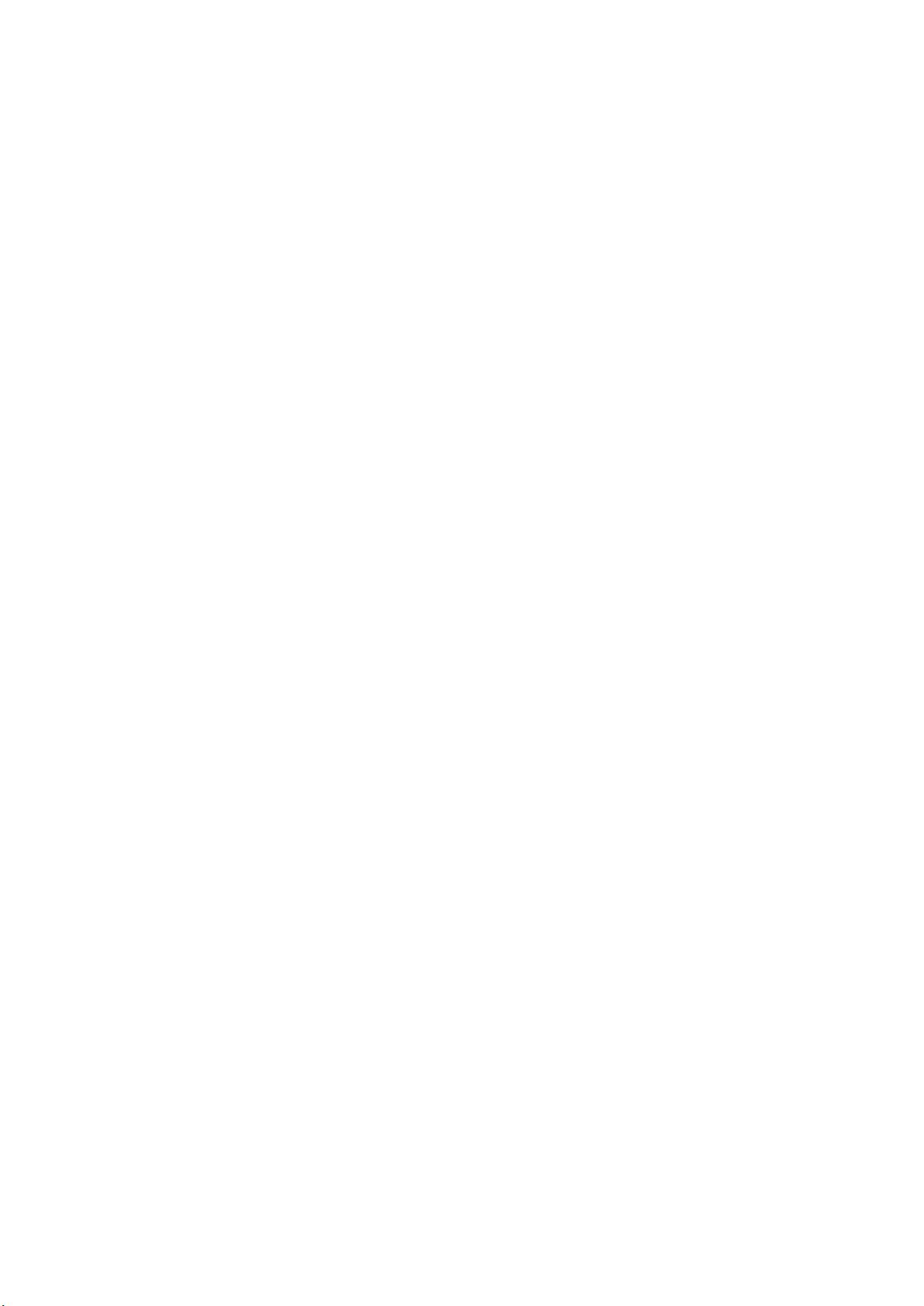EMOS1.4安装与设置指南:细节解析与个性化设置
本文档主要介绍了EMOS1.4邮件系统从安装到设置的详细步骤,针对初学者和想要深入了解该系统的用户非常实用。以下将对安装、模板定制以及关键配置进行深入解析。
一、安装篇
1. 安装过程遵循常规步骤,但需注意区分域(用于电子邮件地址的后缀)与主机名(本地计算机的标识)。在安装过程中,用户需要为EMOS设置一个自定义密码,强烈建议备份以防遗忘。同时,安装过程中应开启防火墙并配置相应的端口,以确保系统的正常运行。作者提醒读者在安装前了解防火墙设置的重要性。
二、模板篇
1. 修改`/var/www/extsuite/extmail/html/default/index.html`文件,这是网站的主页模板,用户可以在此设定默认域名,例如将`<TD><INPUT TYPE="text" class="input_n" NAME="domain" value="example.com"></TD>`中的`example.com`替换为自己的实际域名。
2. POP3和SMTP设置也是关键部分,用户需将这些信息替换为自己的服务器地址,如`POP3: pop3.yourdomain.com` 和 `SMTP: smtp.yourdomain.com`。同时,作者建议移除不必要的技术支持和自愿捐助链接,通过注释掉相关代码来实现。
3. 对于`/var/www/extsuite/extmail/webmail.cf`文件的修改,涉及到了用户界面的个性化设置。首先,将`SYS_SHOW_SIGNUP=1`(显示免费注册选项)改为`SYS_SHOW_SIGNUP=0`(隐藏注册),以限制新用户的注册。其次,通过将`SYS_NETDISK_ON=1`(启用网络磁盘功能)改为`SYS_NETDISK_ON=0`,禁用此功能,以简化用户界面。
4. 最后,涉及到品牌识别的logo标志,用户可能需要在`/var/www/extsuite/extmail/html/de`目录下找到或替换原有的logo文件,以符合自己的品牌形象。
总结,本文提供了EMOS1.4安装过程中需要注意的关键点,包括域名设置、密码管理、基础配置以及个性化模板的修改。通过遵循这些步骤,用户能够顺利安装并定制适合自己需求的EMOS1.4邮件系统。如有任何疑问或需要进一步的设置指导,可以参考本文提供的信息并结合官方文档进行操作。
239 浏览量
278 浏览量
158 浏览量
2014-10-23 上传
2024-11-01 上传
2024-11-01 上传
232 浏览量
111 浏览量
sueifeng1026
- 粉丝: 7
- 资源: 14
最新资源
- attention
- worker-manager:您是否希望执行长时间运行的任务而又不会阻塞您的主要流程?
- ipmail-开源
- URP Shadow Receicer Shader
- systemjs-mocha-spike:SystemJS Mocha Spike
- 兄弟姐妹重布线:波哥大大学(Proyecto de la lagogo)毕业于JoséManuelGalán和Virginia Ahedo。 铝制耐火材料生产商协会,墨西哥铝业联合公司
- pity-calc:找出Genshin Impact可惜的计算器
- watershed.zip
- Memo-code-snippets-and-notes:杂项代码段和注释
- springboot075基于SpringBoot的电影评论网站系统(开题报告+论文)
- TogglWeekByTag:用于按标签进行 Toggl 每周报告的 Chrome 扩展
- C#快速学习笔记.rar
- proyecto_m17
- poc-bradesco:我旁边的Pruebas de aplicacion
- 保险行业培训资料:少儿险主打产品介绍
- 项目案例-班级管理系统